GCP でのデプロイ
CelerData は、GCP 上でクラシックまたはエラスティッククラスタをデプロイするプロセスを簡素化するユーザーフレンドリーなデプロイウィザードを提供しています。これにより、4 つの簡単なステップでデプロイが可能です。
This feature must be enabled by CelerData Support, please open a support case if you would like to use it.
- STEP1: クラスタリソースの設定
- STEP2: GCP の認証情報の設定
- STEP3: クラスタへのアクセスの設定
- STEP4: GCP クラウド上でのクラスタのデプロイ
CelerData は、各 BE がそのストレージにデータの一部を持つクラシック共有なしクラスタと、すべてのデータが共有オブジェクトストレージにあり、キャッシュのみがコンピュートノード (CN) にローカルであるエラスティック共有データクラスタをサポートしています。エラスティッククラスタでは、CN が BE に置き換わります。
エラスティッククラスタの詳細は warehouse overview にあります。
デプロイウィザードの開始
デプロイウィザードを開始するには、次の手順に従ってください。
- CelerData Cloud BYOC コンソール にサインインします。
- Clusters ページで、Create cluster をクリックします。
- 表示されるダイアログボックスで、Classic cluster または Elastic cluster を選択し、クラウドプロバイダーとして GCP を選択してから、Next をクリックします。
NOTE
GCP では、CelerData は手動デプロイのみをサポートしています。
手動デプロイの設定と実行
次の認証情報と設定を作成する前に、Google Cloud プロジェクトを作成し、必要な API を有効にする 必要があります。
デプロイを成功させるためには、データ認証情報、デプロイ認証情報、およびネットワーク設定を提供する必要があります。
-
データ認証情報
データ認証情報は、クエリプロファイルを保存するために使�用される Cloud Storage バケットへの読み取りおよび書き込み権限を宣言します。詳細は Manage data credentials for GCP を参照してください。
-
デプロイ認証情報
デプロイ認証情報は、CelerData のパブリックサービスアカウントを参照し、GCP プロジェクトでクラウドリソースを起動および管理するために必要な権限を付与します。これにより、CelerData はデプロイに必要なリソースを起動し、スケーリングを続行できます。詳細は Manage deployment credentials for GCP を参照してください。
-
ネットワーク設定
ネットワーク設定は、独自の VPC 内のクラスタノード間および CelerData の VPC と独自の VPC 間の接続を可能にします。詳細は Manage network configurations for GCP を参照してください。
デプロイウィザードを開始した後(前のセクション「デプロイウィザードの開始」で説明したように)、デプロイのための 4 つの必須ステップ(STEP1 から STEP4)を案内されます。
STEP1: クラスタリソースの設定
ビジネス要件に基づいてクラスタを設定し、必要に応じて Add label をクリッ�クしてクラスタに 1 つ以上のラベルを追加します。その後、Next をクリックして続行します。ここで追加したラベルは、クラスタに関連付けられた GCP クラウドリソースに添付されます。
NOTE
- CelerData は Free Developer Tier を提供しています。これを使用するには、4 CPU コアと 16-GB RAM を提供する FE および BE インスタンスタイプを選択する必要があります。
- 4 CPU コアと 16-GB RAM は、FE および BE の最小構成パッケージでもあります。
-
クラシッククラスタの場合、次の設定項目を構成します。
パラメータ 必須 説明 クラスタ名 はい クラスタの名前を入力します。クラスタが作成された後、名前は変更できません。後でクラスタを簡単に識別できるような情報豊富な名前を入力することをお勧めします。 GCP リージョン はい クラスタをホストする GCP リージョンを選択します。CelerData がサポートするリージョンについては、Supported cloud platforms and regions を参照してください。 FE HA モード いいえ FE HA モードを有効または無効にします。FE HA モードはデフォルトで無効になっています。 - FE HA モードが無効の場合、1 つの FE のみがデプロイされます。この設定は、CelerData がどのように役立つかを学ぶための概念実証クラスタを作成する場合や、テスト目的で小規模なクラスタを作成する場合に推奨されます。
- FE HA モードが��有効な場合、3 つの FE がデプロイされます。この設定は、プロダクション対応環境のためのクラスタを作成する場合に推奨されます。3 つの FE を使用すると、クラスタはより多くの高並列クエリを処理しながら、高可用性を確保できます。
FE インスタンスタイプ はい クラスタ内の FE ノードのインスタンスタイプを選択します。CelerData がサポートするインスタンスタイプについては、Supported instance types を参照してください。 BE インスタンスタイプ はい クラスタ内の BE ノードのインスタンスタイプを選択します。CelerData がサポートするインスタンスタイプについては、Supported instance types を参照してください。 BE ストレージサイズ はい クラスタ内の各 BE ノードが提供するストレージ容量を指定します。 BE ノード数 はい クラスタ内にデプロイする BE ノードの数を指定します。処理するデータ量に基づいて BE の数を決定できます。デフォルト値は 3 です。これは、CelerData が各テーブルを 3 つの異なる BE に 3 つのレプリカで保存する必要があるためです。 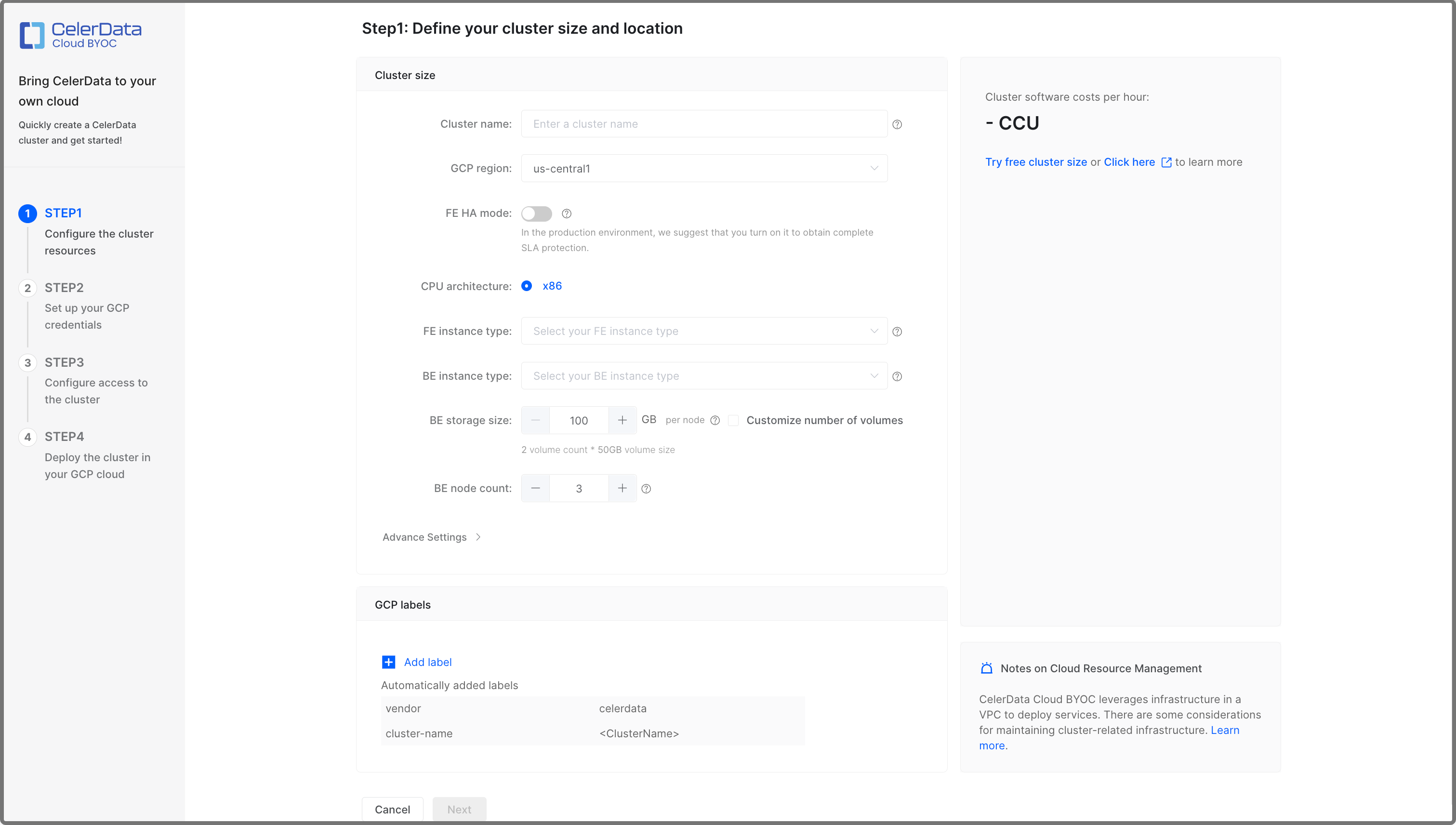
-
エラスティッククラスタの場合、次の設定項目を構成します。
パラメータ 必須 説明 クラスタ名 はい クラスタの名前を入力します。クラスタが作成された後、名前は変更できません。後でクラスタを簡単に識別できるような情報豊富な名前を入力することをお勧めします。 GCP リージョン はい クラスタをホストする GCP リージョンを選択します。CelerData がサポートするリージョンについては、Supported cloud platforms and regions を参照してください。 コーディネータ HA モード いいえ コーディネータ HA モードを有効または無効にします。コーディネータ HA モードはデフォルトで無効になっています。 - コーディネータ HA モードが無効の場合、1 つのコーディネータのみがデプロイされます。この設定は、CelerData がどのように役立つかを学ぶための概念実証クラスタを作成する場合や、テスト目的で小規模なクラスタを作成する場合に推奨されます。
- コーディネータ HA モードが有効な場合、3 つのコーディネータがデプロイされます。この設定は、プロダクション対応環境のためのクラスタを作成する場合に推奨されます。3 つのコーディネータを使用すると、クラスタはより多くの高並列クエリを処理しながら、高可用性を確保できます。
コーディネータノードサイズ はい クラスタ内のコーディネータノードのインスタンスタイプを選択します。CelerData がサポートするインスタンスタイプについては、Supported instance types を参照してください。 コンピュートノードサイズ はい クラスタ内のデフォルトウェアハウスのコンピュートノードのインスタンスタイプを選択します。CelerData がサポートするインスタンスタイプについては、Supported instance types を参照してください。 コンピュートストレージサイズ いいえ デフォルトウェアハウスのコンピュートノードのストレージサイズを指定します。このフィールドの横にあるボックスにチェックを入れることで、ボリュームの数をカスタマイズすることもできます。このフィールドは Hyperdisk バックのインスタンスタイプにのみ利用可能です。 コンピュートノード数 はい クラスタ内のデフォルトウェアハウスのコンピュートノードの数を指定します。処理するデータ量に基づいてコンピュートノードの数を決定できます。デフォルト値は 1 です。 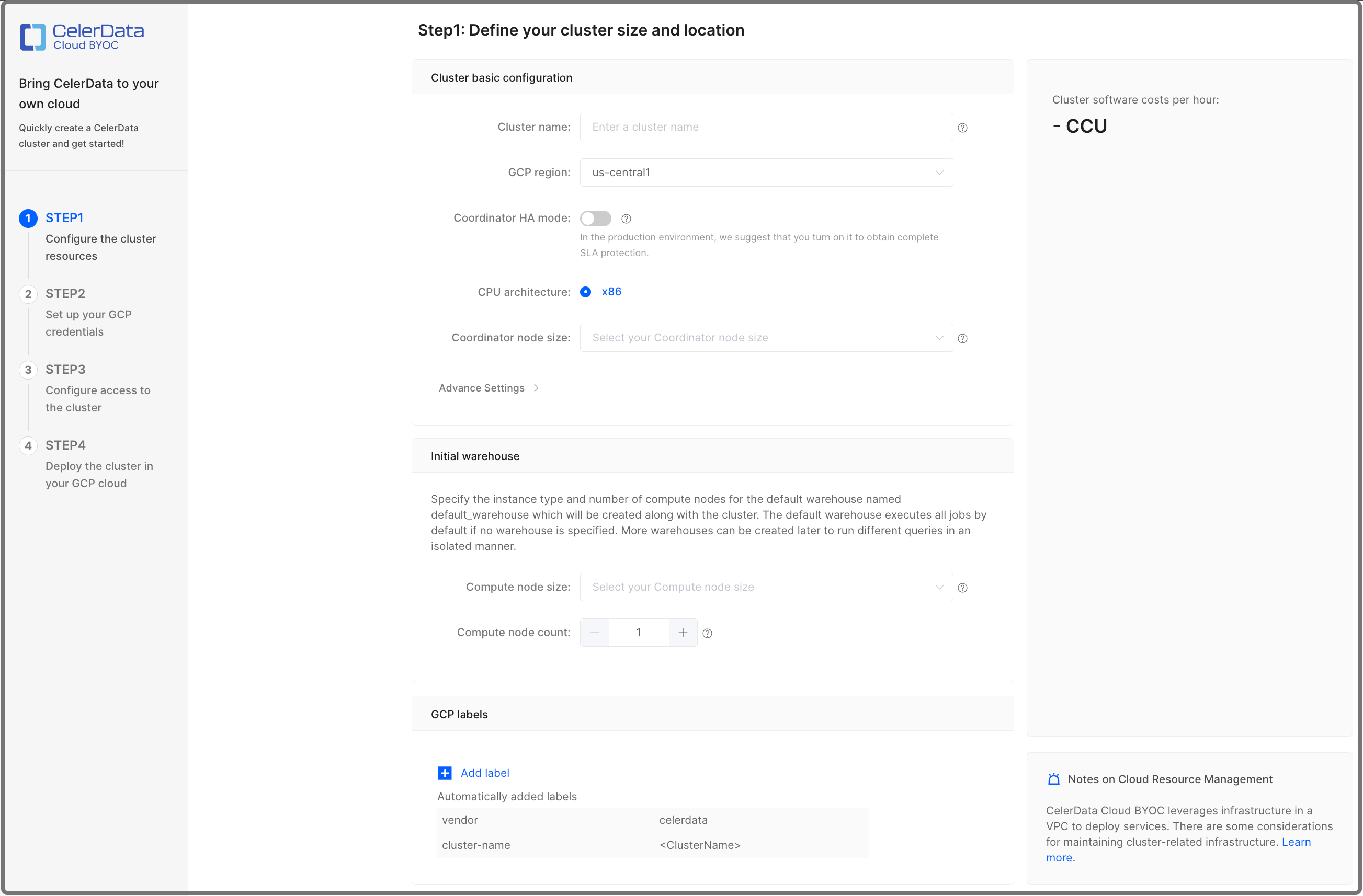
アドバンス設定 では、クラシッククラスタの FE および BE ノード、またはエラスティッククラスタのコーディネータノードのストレージ自動スケーリングポリシーをさらに定義できます。ビジネスのワークロードが予測不可能で、クラスタ作成時に固定数のストレージボリュームを割り当てることができない場合は、CelerData クラスタのノードに対してストレージ自動スケーリングを有効�にすることができます。この機能を有効にすると、CelerData は事前設定されたストレージスペースが不足していることを検出したときに自動的にストレージサイズを拡張します。
次の手順に従ってください。
-
FE ストレージ、BE ストレージ、または コーディネータストレージ に続くスイッチをオンにして、それぞれのストレージ自動スケーリングを有効にします。
-
自動スケーリング操作をトリガーするストレージ使用率のしきい値(パーセンテージ)を設定します。このしきい値は 80% から 90% の間で設定できます。ノードのストレージ使用率がこのしきい値に達し、5 分以上続いた場合、CelerData は以下の手順で定義したステップサイズでストレージを拡張します。
-
各自動スケーリング操作のステップサイズを設定します。ステップサイズを固定サイズ(GB)またはパーセンテージで設定することができます。例えば、50 GB または 15%(元のストレージサイズの)。
-
各ノードの最大ストレージサイズを設定します。CelerData は、ストレージサイズがこのしきい値に達したときにストレージの拡張を停止します。
NOTE
- 2 つのスケーリング操作(手動スケーリングと自動スケーリングを含む)の間隔として、最低 6 時間が必須です。
- 各ストレージの最大サイズは 64 TB です。
- エラスティッククラスタのコンピュートノードは自動スケーリングをサポートしていません。
STEP2: GCP の��認証情報の設定
このステップでは、新しいデータ認証情報と新しいデプロイ認証情報を作成するか、CelerData が以前の成功したデプロイ時に自動的に作成した既存のものを選択する必要があります。設定を完了したら、Next をクリックして続行します。
CelerData を初めて使用する場合は、新しいデータ認証情報と新しいデプロイ認証情報を作成することをお勧めします。
新しい認証情報を作成することを選択
新しい認証情報を作成する前に、Google Cloud プロジェクトを作成し、必要な API を有効にする 必要があります。
次の図に示すように、No, I need to manually create new credentials from scratch を選択します。次に、データ認証情報とデプロイ認証情報を作成します。
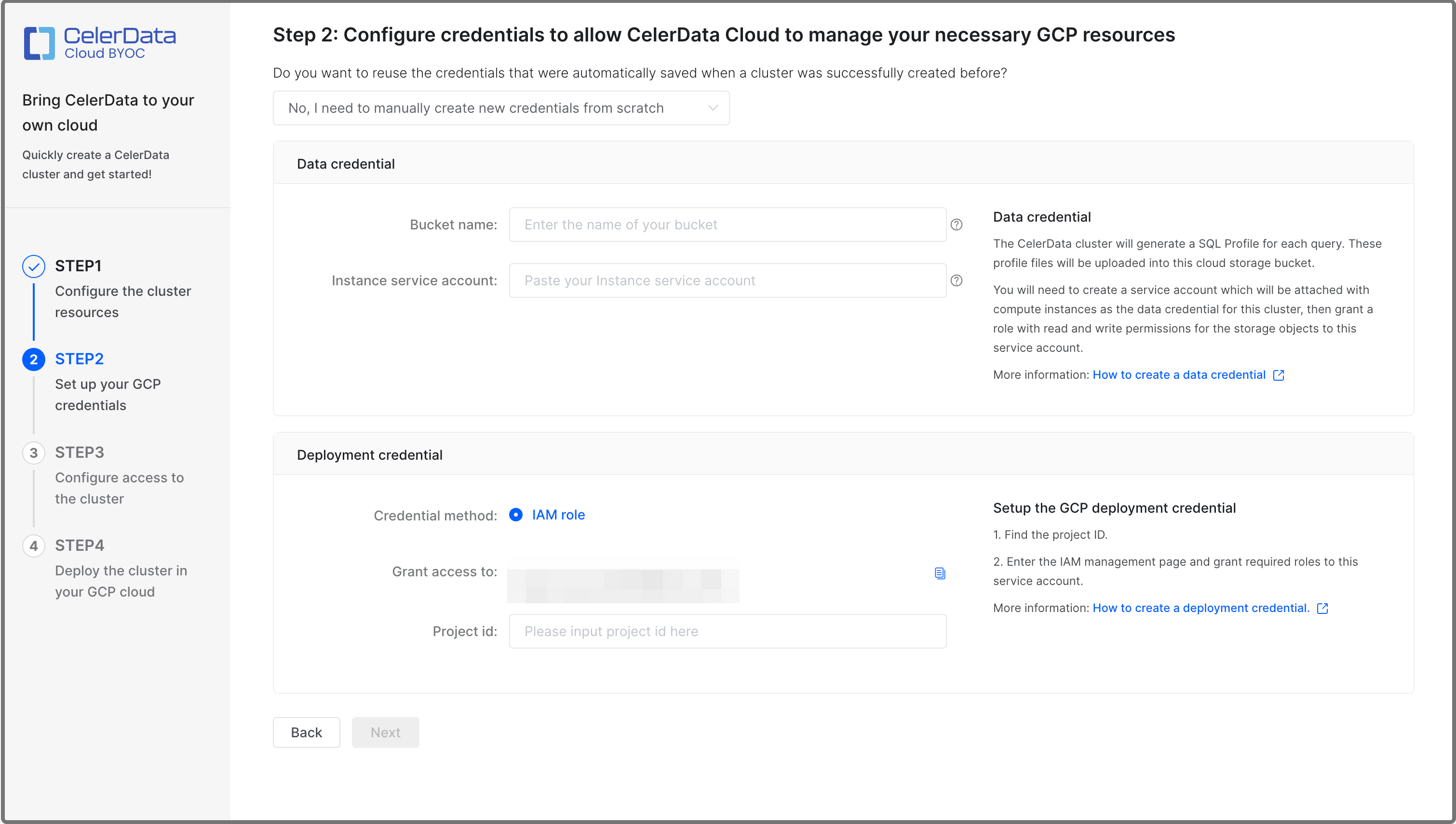
データ認証情報を作成
-
Google Cloud コンソール にサインインし、Create a Service Account for your Compute Engine に記載された手順に従って、Cloud Storage バケットにアクセスできるサービスアカウントを作成し、IAM & Admin > Service accounts ページの Name フィールドからサービスアカウント名をコピーし、Cloud Storage > Buckets ページの Name フィールドからバケット名をコピーし、後でアクセスできる場所に保存します。
-
CelerData Cloud BYOC コンソールに戻ります。Data credential セクションで、Bucket name フィールドにバケットの名前を入力し、Instance service account フィールドにサービスアカウント名を��貼り付けます。
Data credential セクションのフィールドについては、次の表を参照してください。
フィールド 必須 説明 バケット名 はい バケットの名前を入力します。
NOTE- クラスタを作成する際、クラスタと同じリージョンにあるバケットを参照するデータ認証情報のみを使用できます。
- Shared VPC を有効にしている場合は、サービスプロジェクト(つまり、クラスタがデプロイされるプロジェクト)からバケットの名前を入力する必要があります。
インスタンスサービスアカウント はい CelerData クラスタにバケットへのアクセス権を付与するために作成したインスタンスサービスアカウントの名前を入力します。
NOTE
Shared VPC を有効にしている場合は、サービスプロジェクト(つまり、クラスタがデプロイされるプロジェクト)からインスタンスサービスアカウントを入力する必要があります。
デプロイ認証情報を作成
-
CelerData Cloud BYOC コンソールで、Grant access to の横にあるコピー ボタンをクリックして、クラスタデプロイ用の CelerData のパブリックサービスアカウントをコピーします。
-
Google Cloud コンソール にサインインし、Grant Google Cloud Resource Permissions to CelerData に記載された手順に従って、クラスタデプロイ用に CelerData に必要な権限を付与し、プロジェクトダッシュボードの Project info セクションから Project ID をコピーし、後でアクセスできる場所に保存します。
-
CelerData Cloud BYOC コンソールに戻ります。Deployment credential セクションで、プロジェクト ID を Project ID フィールドに貼り付けます。プロジェクト名ではないことに注意してください。
Deployment credential セクションのフィールドについては、次の表を参照してください。
フィールド 必須 説明 Credential method N/A CelerData が GCP でリソースを起動する権限を制御するために使用する認証情報のタイプです。値は IAM role に固定されています。 Grant access to N/A GCP プロジェクトでリソースを起動および管理するために使用される CelerData のパブリックサービスアカウントです。このサービスアカウントに必要な権限を付与する必要があります。 Project ID はい GCP に CelerData クラスタをデプロイするために作成した Google Cloud プロジェクトの ID を入力します。プロジェクト名ではないことに注意してください。
NOTE
Shared VPC を有効にしている場合は、サービスプロジェクト(つまり��、クラスタがデプロイされるプロジェクト)の ID を入力する必要があります。
既存の認証情報を選択することを選択
次の図に示すように、Yes, I hope to reuse the previous credentials and cloud storage を選択します。次に、既存のデータ認証情報と既存のデプロイ認証情報を選択します。
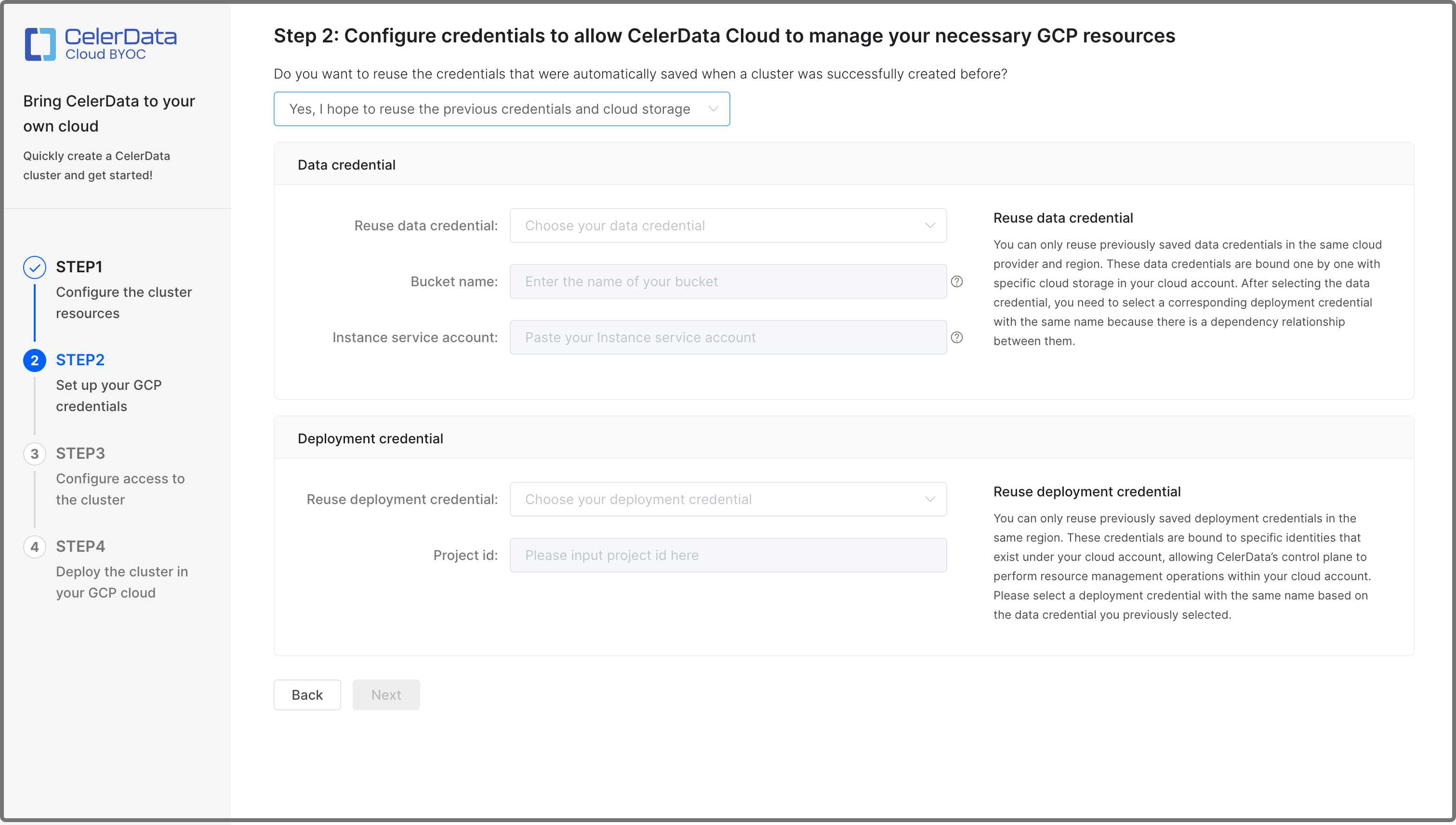
データ認証情報を選択
Data credential セクションで、Reuse data credential ドロップダウンリストを展開し、クラスタと同じ GCP リージョン(つまり、STEP1 で選択したリージョン)に属するデータ認証情報を選択します。
NOTE
ドロップダウンリストには、手動で作成したデータ認証情報と、CelerData が以前の成功したデプロイ時に自動的に作成したデータ認証情報が表示されます。
データ認証情報を選択すると、CelerData は自動的に Bucket name と Instance service account フィールドを入力します。
Data credential セクションのフィールドについては、次の表を参照してください。
| フィールド | 必須 | 説明 |
|---|---|---|
| バケット名 | はい | バケットの名前を入力します。 NOTE
|
| インスタンスサービスアカウント | はい | CelerData にバケットへのアクセス権を付与するために作成したインスタンスサービスアカウントの名前を入力します。 NOTE Shared VPC を有効にしている場合は、サービスプロジェクト(つまり、クラスタがデプロイされるプロジェクト)からインスタンスサービスアカウントを入力する必要があります。 |
デプロイ認証情報を選択
Deployment credential セクションで、Reuse deployment credential ドロップダウンリストを展開し、クラスタと同じ GCP リージョン(つまり、STEP1 で選択したリージ��ョン)に属するデプロイ認証情報を選択します。
NOTE
ドロップダウンリストには、手動で作成したデプロイ認証情報と、CelerData が以前の成功したデプロイ時に自動的に作成したデプロイ認証情報が表示されます。
デプロイ認証情報を選択すると、CelerData は自動的に Project ID フィールドを入力します。
Deployment credential セクションのフィールドについては、次の表を参照してください。
| フィールド | 必須 | 説明 |
|---|---|---|
| Project ID | はい | GCP でリソースを起動および管理するために作成した Google Cloud プロジェクトの ID を入力します。 NOTE Shared VPC を有効にしている場合は、サービスプロジェクト(つまり、クラスタがデプロイされるプロジェクト)の ID を入力する必要があります。 |
STEP3: クラスタへのアクセスの設定
このステップでは、次のことを行う必要があります。
-
ネットワーク設定を構成します。新しいネットワーク設定を作成するか、CelerData が以前の成功したデプロイ時に自動的に作成した既存のものを選択できます。
NOTE
CelerData は、複数のクラスタ間で同じネットワーク設定を再利用�することを許可しています。つまり、複数のクラスタが同じ VPC とサブネットを共有できます。
-
クラスタ認証情報を構成します。
-
接続性をテストします。
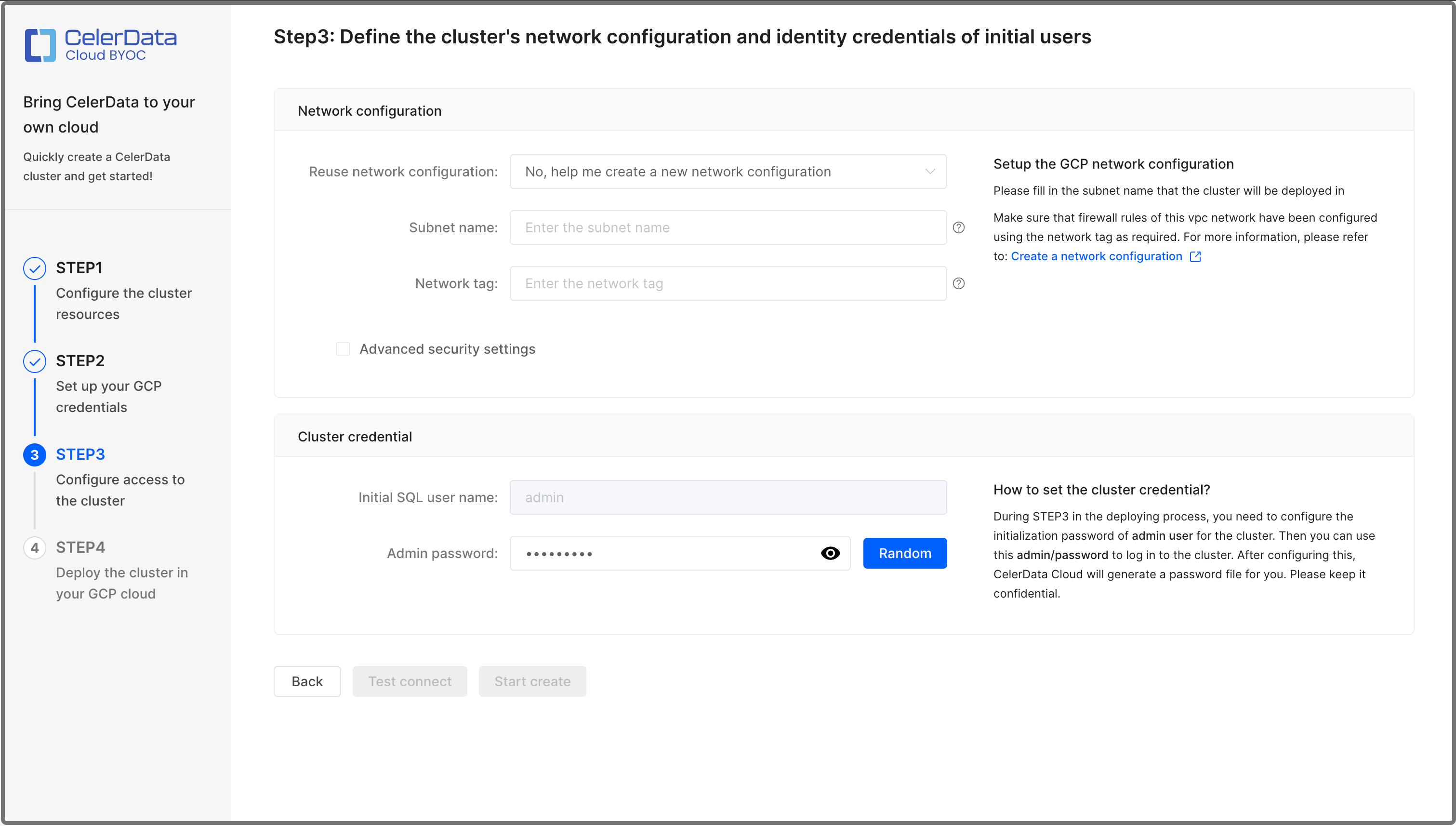
ネットワーク設定を構成
Network configuration セクションで、新しいネットワーク設定を作成するか、既存のものを選択します。
CelerData を初めて使用する場合は、新しいネットワーク設定を作成することをお勧めします。
新しいネットワーク設定を作成
-
Google Cloud コンソール にサインインし、Create a VPC Network, a Subnet, and Firewall Rules for CelerData on GCP に記載された手順に従って、VPC ネットワーク、サブネット、およびファイアウォールルールを作成し、VPC ネットワークの VPC network details ページの Subnets タブからサブネット名をコピーし、Network Security > Firewall policies ページの Targets フィールドから VPC ネットワークのファイアウォールルールに設定したターゲットタグをコピーし、後でアクセスできる場所に保存します。
NOTE
クラスタデプロイに使用するサブネットは、クラスタがデプロイされるリージョン(つまり、STEP1 で選択したリージョン)に存在する必要があります。
-
CelerData Cloud BYOC コンソールに戻ります。Network Configuration セクションで、サブネット名を Subnet name フィールドに貼り付け、ファイアウォールルールに設定したターゲットタグを Network tag フィールドに貼り付けます。
End-to-End Private Link を有効にしたい場合は、Advanced security settings にチェックを入れ、PSC connection ID フィールドに Private Service Connect Connection ID を貼り付ける必要があります。Create a Private Service Connect Endpoint に記載された手順に従って、Private Service Connect Endpoint を作成します。Private Link が有効な場合でも、クラスタコンソールにパブリックネットワーク経由でアクセスしたい場合は、Enable public access to the Cluster console にチェックを入れる必要があります。パブリックアクセスが有効な場合、CelerData の VPC はインターネットを介して独自の VPC と通信します。CelerData の Private Link の詳細については、End-to-End Private Link Architecture および End-to-End Private Link Configuration and Deployment を参照してください。
Network Configuration セクションのフィールドについては、次の表を参照してください。
フィールド 必須 説明 サブネット名 はい データ分析のためにクラスタノードをデプロイするために使用するサブネットの名前です。
NOTE
Shared VPC を有効にしている場合は、ホストプロジェクト(つまり、Shared VPC がデプロイされているプロジェクト)のサブネット名を指定する必要があります。ネットワークタグ はい 独自の VPC 内のクラスタノード間および CelerData の VPC と独自の VPC 間の TLS を介した接続を有効にするために使用するファイアウォールルールに設定したターゲットタグです。
NOTE
Shared VPC を有効にしている場合は、ホストプロジェクト(つまり、Shared VPC がデプロイされているプロジェクト)からターゲットタグを指定する必要があります。PSC connection ID いいえ CelerData の VPC と独自の VPC 間の直接的で安全な接続を可能にするために作成する Private Service Connect 接続の ID です。
PSC 接続の作成方法については、Create a Private Service Connect Endpoint を参照してください。
NOTE- PSC connection ID が設定されていない場合、Private Service Connect 接続は構築されず、CelerData の VPC はインターネットを介して独自の VPC と通信します。
- Shared VPC を有効にしている場合は、サービスプロジェクト(つまり、クラスタがデプロイされるプロジェクト)から PSC 接続の ID を入力する必要があります。
既存のネットワーク設定を選択
Reuse network configuration ドロップダウンリストを展開し、クラスタと同じ GCP リージョン(つまり、STEP1 で選択したリージョン)に属するネットワーク設定を選択します。
NOTE
ドロップダウンリストには、手動で作成したネットワーク設定と、CelerData が以前の成功したデプロイ時に自動的に作成したネットワーク設定が表示されます。
ネットワーク設定を選択すると、CelerData は自動的に Subnet name、Network tag、および(オプションで)PSC connection ID フィールドを入力します。
Network Configuration セクションのフィールドについては、次の表を参照してください。
| フィールド | 必須 | 説明 |
|---|---|---|
| サブネット名 | はい | データ分析のためにクラスタノードをデプロイするために使用するサ��ブネットの名前です。 NOTE Shared VPC を有効にしている場合は、ホストプロジェクト(つまり、Shared VPC がデプロイされているプロジェクト)のサブネット名を指定する必要があります。 |
| ネットワークタグ | はい | 独自の VPC 内のクラスタノード間および CelerData の VPC と独自の VPC 間の TLS を介した接続を有効にするために使用するファイアウォールルールに設定したターゲットタグです。 NOTE Shared VPC を有効にしている場合は、ホストプロジェクト(つまり、Shared VPC がデプロイされているプロジェクト)からターゲットタグを指定する必要があります。 |
| PSC connection ID | いいえ | CelerData の VPC と独自の VPC 間の直接的で安全な接続を可能にするために作成する Private Service Connect 接続の ID です。 PSC 接続の作成方法については、Create a Private Service Connect Endpoint を参照してください。 NOTE
|
クラスタ認証情報を構成
Cluster credential セクションで、Admin password フィールドに admin アカウントのパスワードを入力するか、Admin password フィールドの横にある Random をクリックして、CelerData によって生成されたパスワードを取得します。
NOTE
- admin アカウントはクラスタの管理者であり、CelerData クラウドアカウント内で有効なすべての権限を持っています。
- クラスタが作成された後、クラスタ詳細ページに移動し、ページの右上隅で Manage > Reset password を選択して admin アカウントのパスワードをリセットできます。クラスタが Running 状態にあるときにのみ、admin アカウントのパスワードをリセットできます。
接続性をテスト
-
Test connect をクリックして、CelerData の VPC が独自の VPC と接続できることを確認します。
接続がテストに合格すると、Start create ボタンが有効になります。
-
Start create をクリックして続行します。
STEP4: GCP でのクラスタのデプロイ
前の 3 つのステップを完了すると、CelerData は自動的にクラウドリソースを起動し、独自の VPC にクラスタをデプロイします。これには数分かかります。
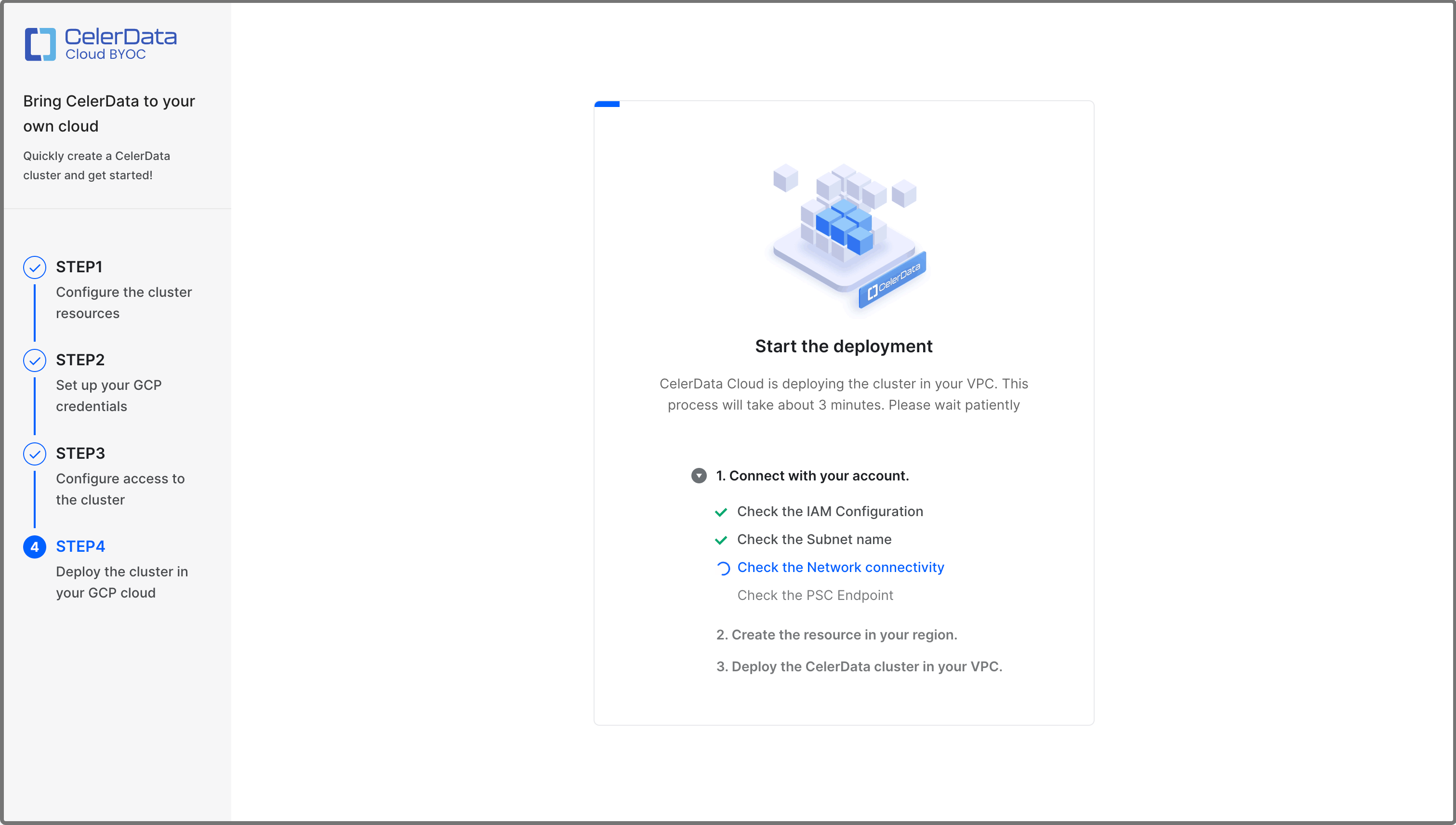
デプロイが完了すると、次の図に示すメッセージが表示されます。
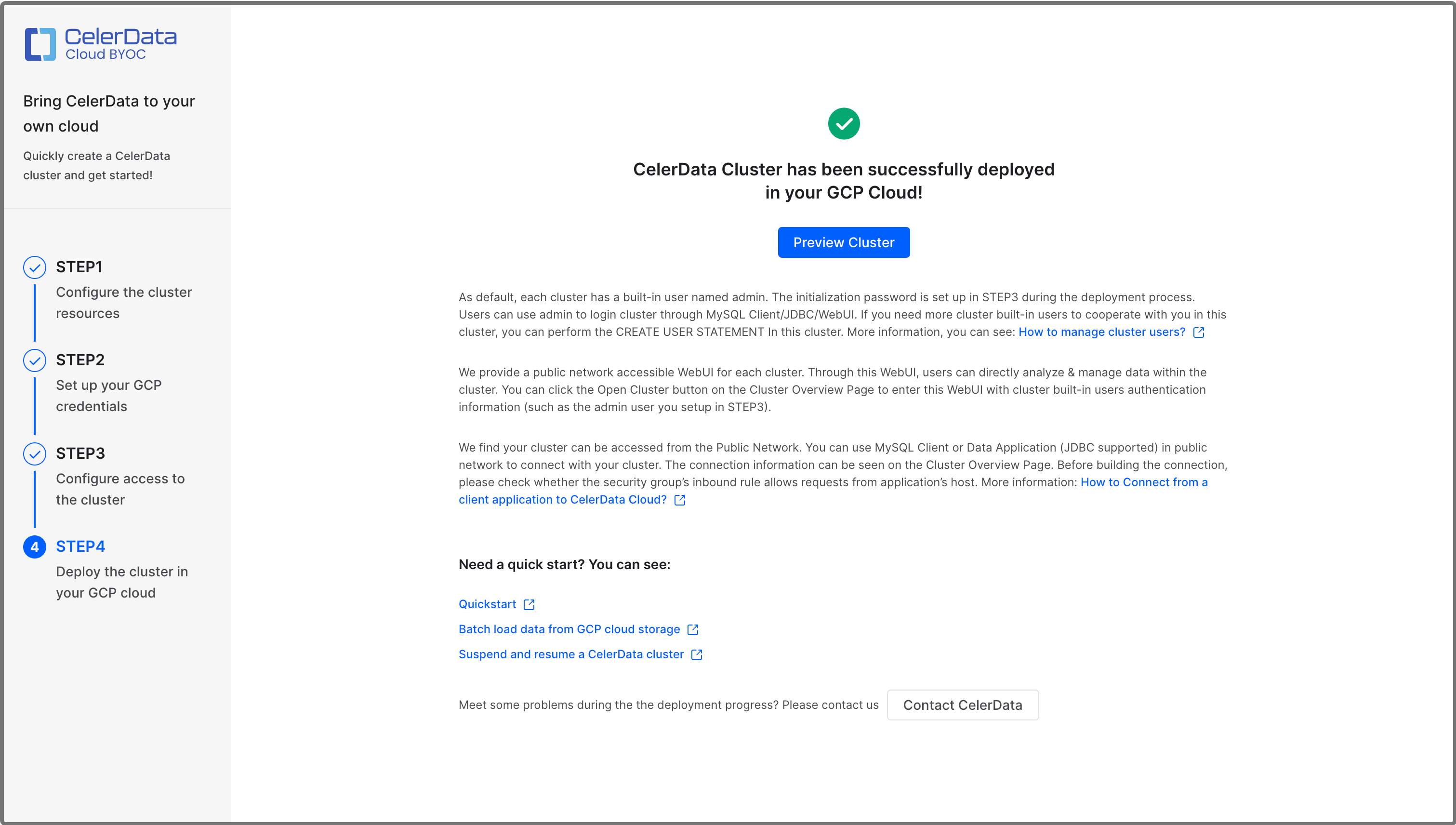
メッセージ内の Preview Cluster をクリックしてクラスタを表示できます。また、Clusters ページに戻ってクラスタを表示することもできます。デプロイが成功すると、クラスタは Running 状態になります。
STEP5: デフォルトストレージボリュームの設定 - エラスティッククラスタのみ
クラシッククラスタをデプロイした場合は、このステップをスキップしてください。
デフォルトでは、すべてのデータベースとテーブルはデフォルトストレージボリュームに作成されます。デフォルトストレージボリュームに使用される GCS バケットは、STEP2 で指定されました。
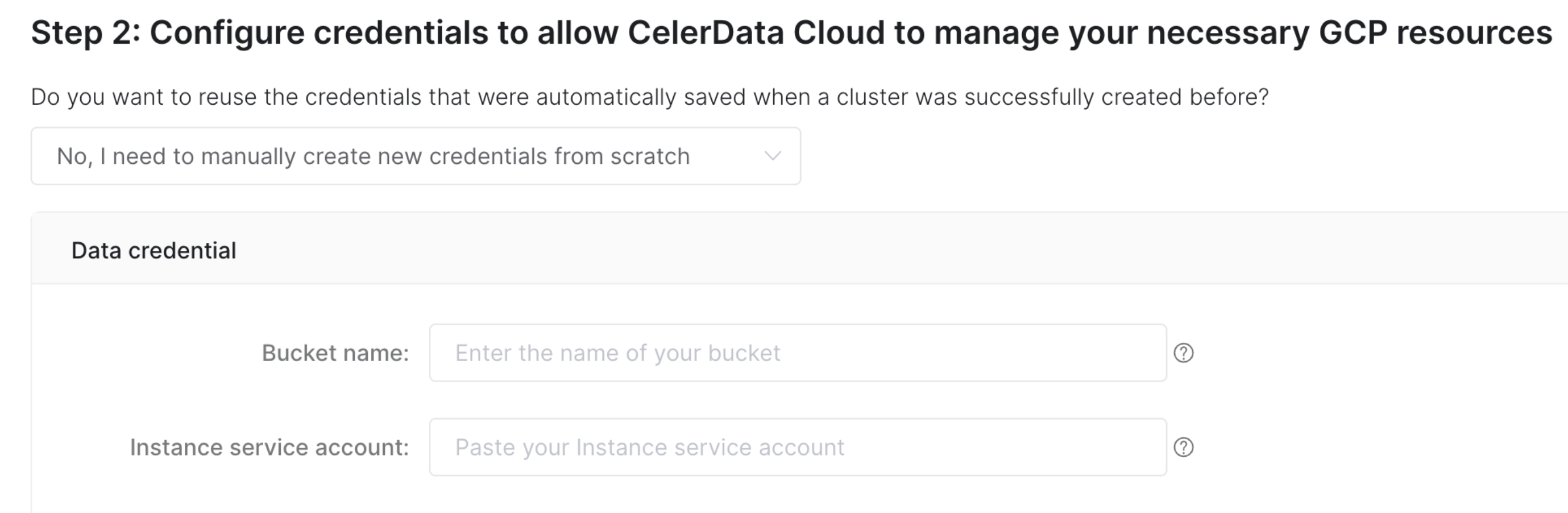
GCP 上の CelerData BYOC のプライベートプレビュー中に、デフォルトストレージボリュームは、クラスタを作成した後、データベースまたはテーブルを作成する前に手動で作成する必要があります。
XML API for interoperability は、GCS ストレージを S3 として操作するために使用されます。一般的に、S3 設定と GCS 設定の違いは次のとおりです。
- エンドポイント
https://storage.googleapis.comを使用する - 認証に HMAC キーとシークレットを使用する
interoperability XML API または HMAC キーに慣れていない場合は、このページの下部にリンクがあります。
GCS でストレージボリュームを作成
必要なもの:
- クラスタが配置されている GCS リージョン(これは STEP1 で指定されました)
- STEP2 で指定された GCS バケット名
- バケット用の HMAC アクセスキーと HMAC シークレットキー
SQL クライアントで admin ユーザーとしてクラスタに接続し、STORAGE VOLUME を作成します(バケットと認証の詳細を代入してください):
CREATE STORAGE VOLUME def_volume
TYPE = S3
LOCATIONS = ("s3://<GCS bucket name specified in Step2>")
PROPERTIES
(
"enabled" = "true",
"aws.s3.region" = "us-central1",
"aws.s3.endpoint" = "https://storage.googleapis.com",
"aws.s3.access_key" = "<HMAC access key>",
"aws.s3.secret_key" = "<HMAC secret key>"
);
新しいボリュームをデフォルトとして設定します:
SET def_volume AS DEFAULT STORAGE VOLUME;
次にすべきこと
いつでも、JDBC ドライバーや MySQL クライアントから、または CelerData コンソールの SQL エディターを使用してクラスタに接続できます。詳細については、Connect to a CelerData cluster を参照してください。
また、CelerData Cloud BYOC コンソールでクラスタを表示および管理し、ニーズに応じて調整することもできます:
- View a CelerData cluster.
- Scale a CelerData cluster.
- Release a CelerData cluster.
- Suspend and resume a CelerData cluster.
- Open a CelerData cluster.